Az iCloud-aktiválás megkerülésének legbiztonságosabb módjai IMEI-vel és megtalálása
Az iCloud-zárolású iPhone-nal vagy iPaddel való küzdelem frusztráló lehet, de van megoldás: az eszköz IMEI-jének vagy nemzetközi mobileszköz-azonosítójának használata. Ez az egyedi azonosító tartalmazza az aktiválási zár megkerüléséhez és az eszközhöz való hozzáférés visszaszerzéséhez szükséges kulcsot. Miközben ezt olvassa, végigvezetjük az IMEI megkereséséhez és ellenőrzéséhez szükséges lépéseken, majd felfedezzük azokat az ingyenes módszereket, amelyekkel megkerülheti az iCloud aktiválását ezzel az azonosítóval. Bemutatunk egy alternatív feloldó eszközt is, az imyPass iPassbye-t, mivel hatékonyan tudja feloldani az iCloud által zárolt eszközöket. Kösd be a biztonsági övet, mert mi megtesszük ingyenesen megkerülheti az iCloud aktiválását IMEI-vel.
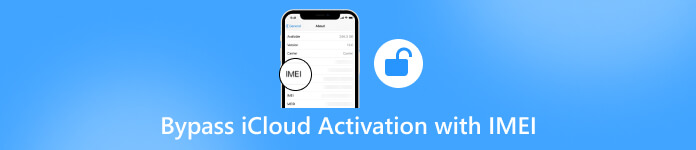
Ebben a cikkben:
- 1. rész: Az IMEI megkeresése és ellenőrzése a zárolás megkerülése előtt iPhone/iPad készüléken
- 2. rész. 2 ingyenes módszer az iCloud-aktiválás megkerülésére IMEI-vel ingyen [Android és online]
- 3. rész: Az iCloud zárolású iPhone feloldása IMEI Alternative Unlocker PC-hez
- 4. rész. GYIK az iCloud-aktiválás IMEI-vel történő megkerülésével kapcsolatban
1. rész: Az IMEI megkeresése és ellenőrzése a zárolás megkerülése előtt iPhone/iPad készüléken [5 módszer]
1. módszer. Beállítások alkalmazás
Nyissa meg a Beállítások alkalmazást, válassza ki Tábornok, és érintse meg a lehetőséget Ról ről. Keresse meg a sorozatszámot, és görgessen lefelé, mielőtt megjelenik az IMEI/MEID és az ICCID. Érintse meg és tartsa lenyomva a számot az információ másolásához. Az IMEI-számmal megteheti ellenőrizze, hogy az iPhone fel van-e oldva.
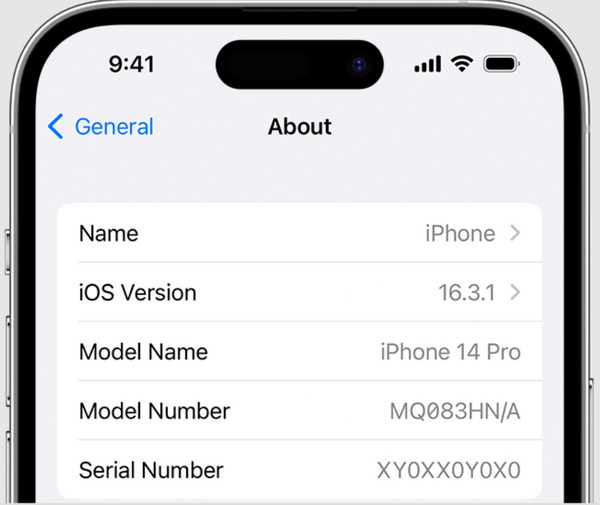
2. módszer. Az eszköz beállítása előtt keresse meg az IMEI-t
Nyomja meg és tartsa lenyomva a bekapcsológombot, amíg meg nem jelenik a logó, és látni fogja, hogy a képernyőn különböző nyelveken a Hello szó jelenik meg. A jobb alsó sarokban koppintson a Info gombot az iOS-eszközön található információk megtekintéséhez.

3. módszer. Sim Tray
Keresse meg a lyukat a készülék oldalán, és egy tű segítségével vegye ki a SIM-kártya tálcáját. Ezután van egy IMEI-kód, amely be van ágyazva. Ez azonban csak iPhone 6s Plus és iPhone 13 Pro Max készülékeken érhető el.
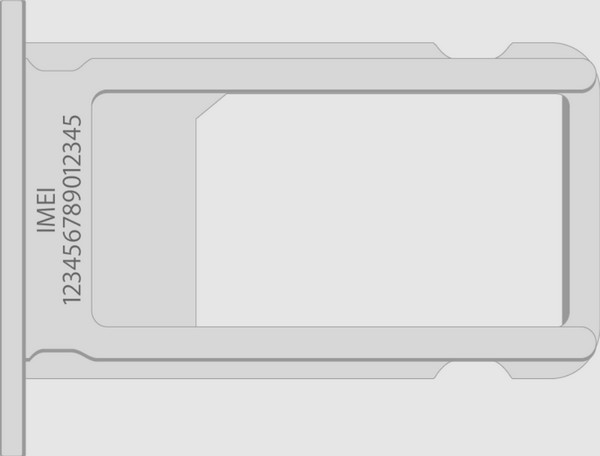
4. módszer. Az iOS-eszköz hátoldala
Próbálja meg a készülék hátulját fordítani, és az Apple logó alatt apró információkat láthat. A felsorolt információk egyike az IMEI-kód.

5. módszer. Finder és iTunes
Csatlakoztassa az iOS-eszközt a számítógéphez kábelen keresztül. MacOS 10.15 vagy újabb rendszeren nyissa meg a Kereső, de ha macOS Mojave vagy régebbi operációs rendszert vagy számítógépet használ, nyissa meg iTunes. Találd meg Tábornok fülön a Finder és Összegzés lapon az iTunesban. Kattints a Telefonszám a tiéd alatt eszköz neve vagy modell megtalálni a IMEI, de iPad esetén rá kell kattintania a Sorozatszám hogy megkeressük.
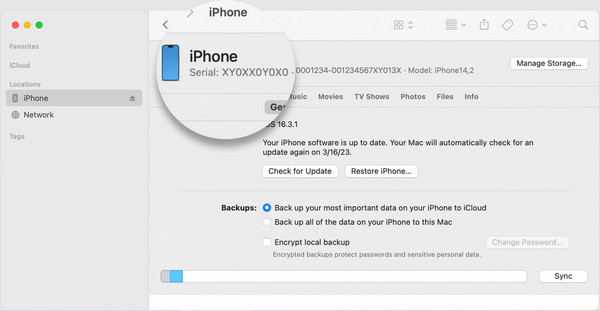
2. rész. 2 ingyenes módszer az iCloud-aktiválás megkerülésére IMEI-vel ingyen [Android és online]
1. IMEI ellenőrzés és iCloud feloldás
IMEI ellenőrzés és iCloud feloldás az iCloud IMEI feloldó alkalmazás, amelyet a Google Play Áruházból tölthet le, hogy megkerülje az iCloud aktiválását, miután megtalálta a zárolt eszköz IMEI-számát. Az alkalmazás folyamata egyszerű, amint az az alábbi lépésekből látható.
Telepítse az IMEI Check & iCloud Unlock alkalmazást eszközére, és indítsa el.
Kattints a iCloud Bypass menüt a működés megkezdéséhez.
Írja be a hozzáadáshoz szükséges információkat, és koppintson Beküldés feldolgozni.
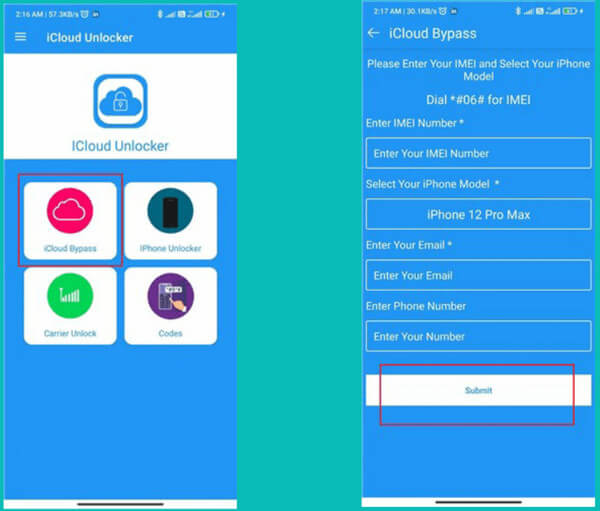
2. CellUnlocker.net
CellUnlocker.net hálózati szolgáltatók segítségével kerüli meg az eszközt az IMEI-vel. Ennek használatakor nincs szükség telepítésre, mivel bármely böngészőből elérhető. Kövesse az alábbi oktatóanyagot, hogy megtudja, hogyan kell távolítsa el az aktiválási zárat az iPhone készülékről IMEI-vel.
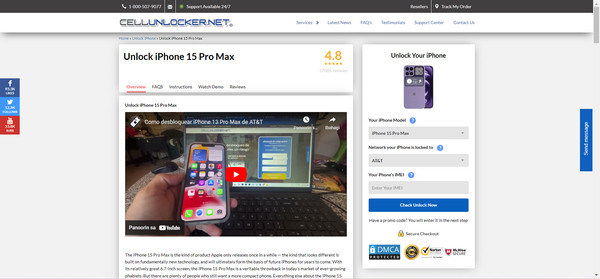
Keresse fel a CellUnlocker.net fő webhelyét kedvenc böngészőjével.
Válassza ki telefonja márkáját, modelljét és hálózatát úgy, hogy rákattintott rájuk keresve ledob gomb.
Ezután írja be iPhone IMEI-jét, és kattintson Jelölje be a Feloldás most feldolgozni.
3. rész: Az iCloud zárolású iPhone feloldása IMEI Alternative Unlocker PC-hez
imyPass iPassBye egy felhasználóbarát feloldó alkalmazás, amelyet arra terveztek, hogy segítséget nyújtson azoknak az egyéneknek, akik iCloud aktiválási zárolási problémát tapasztalnak iPhone vagy iPad eszközeiken. Ha nem tudja eltávolítani az iCloud-zárat, amely súlyosan korlátozhatja iOS-eszköze működését, akkor egyszerűsített megoldást kínál. Kövesse az alábbi lépéseket, hogy gyorsan feloldhassa eszköze zárolását, és visszaszerezze a hozzáférést minden funkciójához.
Győződjön meg arról, hogy az imyPass iPassBye legújabb verziója telepítve van a számítógépére. Indítsa el az alkalmazást a feloldási folyamat megkezdéséhez.
Csatlakoztassa iPhone-ját vagy iPadjét egy számítógéphez, amelyre letöltötte az imyPass iPassBye szolgáltatást. Ha a rendszer kéri, kattintson a gombra Bízzon ebben a számítógépben opciót iOS-eszközén a kapcsolat beállításához.
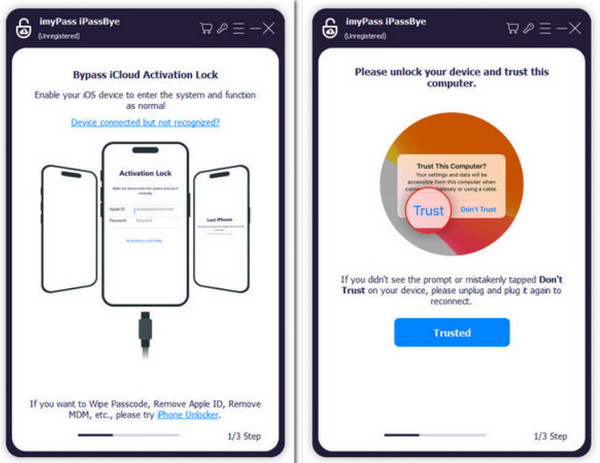
Szánjon egy percet az alkalmazás figyelmeztetéseinek áttekintésére, mivel azok fontos információkat tartalmaznak. Ha kész, jelölje be a Rajt gombot az ellenőrzési folyamat elindításához.
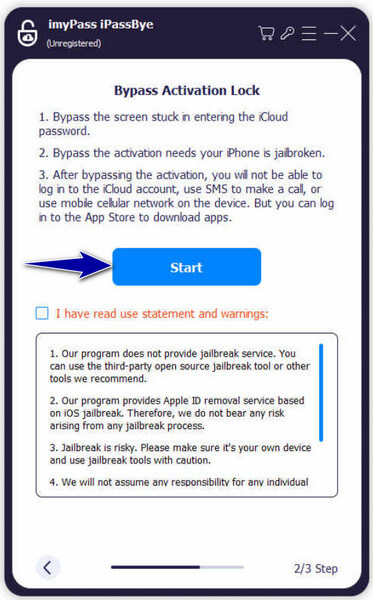
Jegyzet:
Az iMyPass iPassBye használata előtt elengedhetetlen, hogy feltörje iOS-eszközét. Ez az alkalmazás nem kínál jailbreak szolgáltatást. Utal iOS Jailbreak oktatóanyag az alkalmazáson belül, hogy megtudja, hogyan lehet feltörni eszközét, majd kattintson a lehetőségre Következő A folytatáshoz.
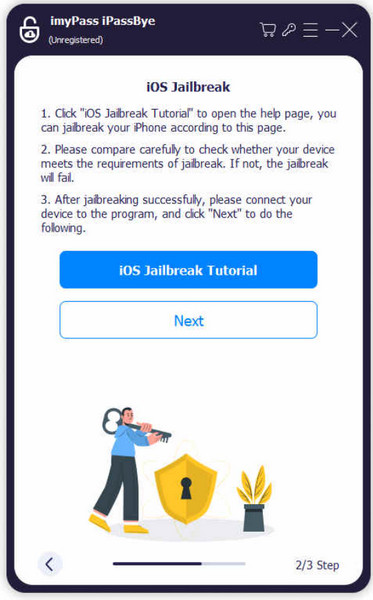
Az eszközinformációk megerősítése után kattintson a gombra Indítsa el az Áthidalás aktiválását gombot az alkalmazáson belül. Türelmesen kell várnia, amíg a bypass folyamat elindul és befejeződik.
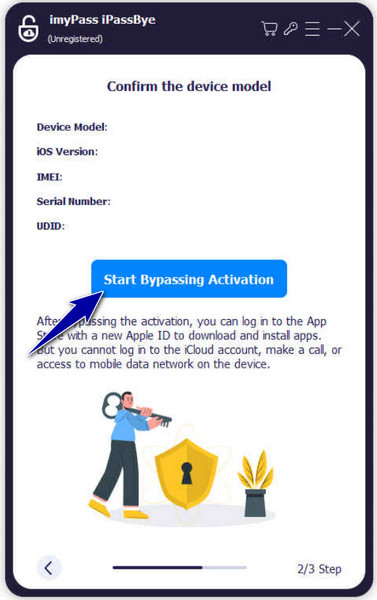
GYIK.
-
Hogyan találhatom meg az Apple ID-t és a jelszavamat az IMEI-ből?
Nem teheted. Az IMEI-szám csak az eszköz azonosítására szolgál, nem az Apple ID-je vagy jelszava. Ha van elfelejtette az Apple ID jelszavát, használja az Apple webhelyén található fiók-helyreállítási lehetőségeket, vagy lépjen kapcsolatba az Apple ügyfélszolgálatával.
-
Be tudsz jelentkezni az iCloudba az IMEI számmal?
Nem, nem teheted. Az iCloudnak szüksége van az Apple ID-re és jelszavára, nem az IMEI-számra. Használja Apple ID azonosítóját és jelszavát az iCloud szolgáltatások eléréséhez.
-
Megtalálhatom az iPhone-omat az IMEI-számmal?
Igen, de lehetne egyszerűbb is. Segítségre van szüksége a mobilszolgáltatótól vagy a rendőrségtől. Lehetséges, hogy nyomon tudják követni iPhone-ját annak IMEI-számával, ha elveszik vagy ellopják. Ezenkívül az Apple Find My iPhone funkciója is segíthet, ha engedélyezve van az eszközön, és csatlakozik az internethez. Az iPhone közvetlen megtalálásához azonban meg kell adnia az IMEI-számot az iCloudba.
-
Az iCloud-aktiválás IMEI-vel való megkerülése érvénytelenítheti az eszköz garanciáját?
Bármilyen jogosulatlan módosítás vagy beavatkozás az eszközön, például az iCloud-aktiválás megkerülése IMEI-vel, érvénytelenítheti az eszköz garanciáját. Az Apple jótállási feltételei általában nem terjednek ki azokra a károkra vagy problémákra, amelyek az eszköz szoftverének vagy biztonsági funkcióinak jogosulatlan módosításából vagy manipulálásából erednek.
-
Vannak-e kockázatok az iCloud-aktiválás IMEI használatával történő megkerülésével?
Igen, az iCloud-aktiválás IMEI használatával történő megkerülése kockázatokkal jár. Ezek a kockázatok magukban foglalhatják az adatvesztést, az eszköz instabilitását, a biztonsági réseket és a lehetséges jogi következményeket. Kulcsfontosságú, hogy óvatosan járjunk el, és megértsük a lehetséges következményeket, mielőtt bármilyen megkerülő módszert kipróbálnánk.
Következtetés
Az iCloud-zárolású iPhone-ok feloldása IMEI-vel? Nos, két autópályát adtunk hozzá. Ha nem találta az IMEI-kódot iOS-eszközén, a megoldás az, hogy a imyPass iPassBye alkalmazást egy számítógépen, és csatlakoztassa az eszközt a javításhoz. Reméljük, hogy az itt található információk hasznosak voltak az Ön oldalán, hogy azonnal megoldja ezt a fejvakaró problémát.
Forró megoldások
-
Az iOS feloldása
- Az ingyenes iCloud feloldási szolgáltatások áttekintése
- Az iCloud aktiválásának megkerülése IMEI-vel
- Távolítsa el a Mosyle MDM-et iPhone-ról és iPadről
- Távolítsa el a support.apple.com/iphone/passcode
- A Checkra1n iCloud Bypass áttekintése
- Az iPhone zárolási képernyőjének jelszó megkerülése
- Hogyan lehet feltörni az iPhone-t
- Az iPhone feloldása számítógép nélkül
- Az iPhone megkerülése a tulajdonoshoz zárolva
- Az iPhone gyári visszaállítása Apple ID jelszó nélkül
-
iOS tippek
-
Oldja fel az Androidot
- Hogyan tudhatja meg, hogy telefonja fel van oldva
- Nyissa fel a Samsung telefon képernyőjét jelszó nélkül
- Oldja fel a Pattern Lock zárolását Android-eszközön
- A közvetlen feloldások áttekintése
- A OnePlus telefon feloldása
- Oldja fel az OEM zárolását, és javítsa ki a szürke színű OEM-feloldást
- Hogyan lehet feloldani egy Sprint telefont
-
Windows jelszó
